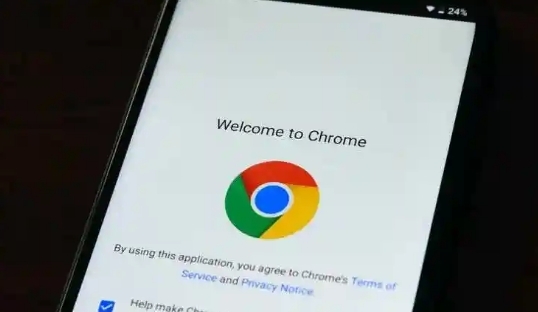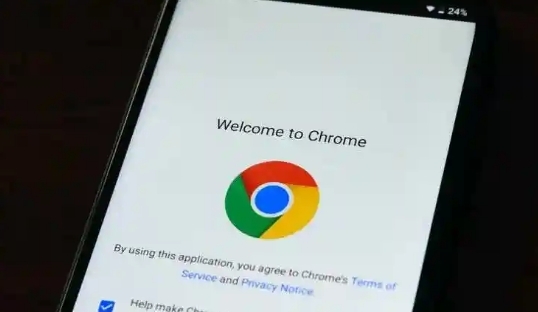
以下是在Chrome浏览器中优化图片和视频资源性能的方法:
一、图片资源性能优化
1. 启用图片懒加载:
- 在Chrome浏览器中,可以通过一些
扩展程序或修改网页代码来实现图片懒加载。图片懒加载是指只有当图片进入可视区域时才进行加载,这样可以大大减少页面初始加载时的图片资源请求,提高页面加载速度。如果使用扩展程序,可在Chrome网上应用店搜索“图片懒加载”相关扩展,安装后按照提示进行简单设置即可。如果是修改网页代码,对于使用HTML5的网页,可以使用img loading="lazy"属性来实现懒加载。
2. 压缩图片:
- 在将图片用于网页之前,先对图片进行压缩。可以使用专业的图片压缩工具,如TinyPNG等。这些工具可以在不明显降低图片质量的情况下,减小图片的文件大小。例如,将一张原本为5MB的JPEG图片压缩后可能变为1MB左右,这样在浏览器加载图片时就会更快。另外,也可以使用Photoshop等软件,通过调整图片的
分辨率、色彩模式等方式来压缩图片。
3. 选择合适的图片格式:
- 根据图片的内容和用途,选择合适的图片格式。对于照片类图片,通常JPEG格式比较合适,它可以在较小的文件大小下提供较高的图像质量。对于图形、图标等简单的图片,PNG格式可能更好,特别是PNG - 8格式,它支持透明背景并且文件大小较小。对于动画图片,可以考虑使用WebP格式,它在支持动画的同时,也能提供较好的压缩效果。Chrome浏览器对WebP格式有良好的支持,使用这种格式可以在一定程度上优化图片资源的加载性能。
4. 利用浏览器缓存图片:
- 通过设置网页头部的缓存控制参数,可以让浏览器缓存图片资源。当用户再次访问该网页时,浏览器可以直接从本地缓存中获取图片,而不需要重新下载。在Apache服务器中,可以在`.htaccess`文件中添加如下代码来设置图片缓存:FilesMatch "\.(jpg|jpeg|png|gif)$"> Header set Cache - Control "max - age=86400"
二、视频资源性能优化
1. 使用合适的视频格式:
- Chrome浏览器支持多种视频格式,如MP4、WebM等。在选择视频格式时,要考虑视频的兼容性和压缩效率。MP4格式广泛支持,并且在大多数情况下能提供较好的视频质量和较小的文件大小。WebM格式在网络传输方面有一定优势,它的压缩效率较高,对于网络视频播放比较有利。如果视频主要是在网页上播放,并且希望更好地利用网络带宽,WebM格式是一个不错的选择。
2. 调整视频分辨率和码率:
- 根据实际需求,调整视频的分辨率和码率。如果视频是在移动设备上播放,或者网络状况不佳,可以适当降低视频分辨率和码率。例如,将一个1080P、高码率的视频转换为720P、较低码率的视频,可以显著减少视频文件的大小,从而加快视频的加载速度。可以使用视频编辑软件,如Adobe Premiere Pro等来进行分辨率和码率的调整。
3. 启用视频缓冲:
- 在Chrome浏览器中,可以设置视频缓冲的相关参数。适当的视频缓冲可以保证视频播放的流畅性。一般来说,可以通过网页代码或视频播放插件来设置缓冲时间。例如,在使用HTML5的video标签时,可以添加`bufferDuration`属性来设置缓冲时长。这样在网络出现短暂波动时,视频可以从缓冲区获取数据,避免卡顿。
4. 利用内容分发网络(CDN)加速视频加载:
- 如果视频文件较大且需要在不同地区快速加载,使用CDN是一个很好的选择。CDN可以将视频文件分发到多个节点,用户可以从离自己最近的节点获取视频数据。许多视频平台都使用CDN来加速视频加载。如果要在自己的网站上实现,可以选择一家可靠的CDN服务提供商,如阿里云CDN、腾讯云CDN等,按照其提供的设置步骤,将视频文件接入CDN服务,这样可以大大提高视频在Chrome浏览器中的加载速度。